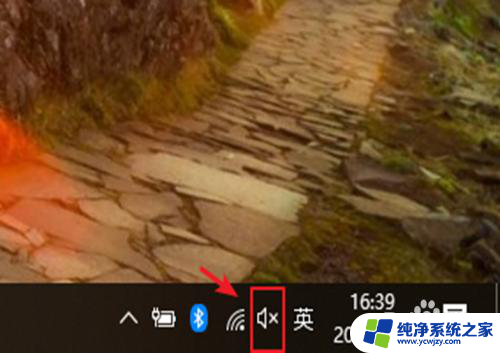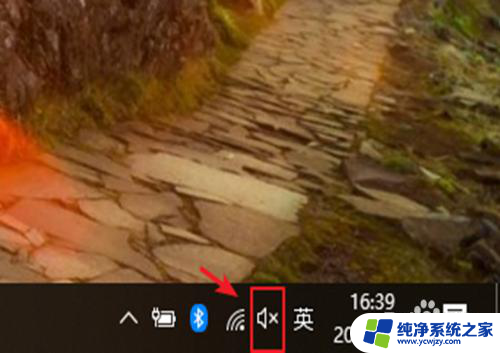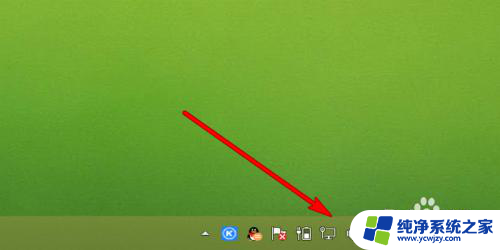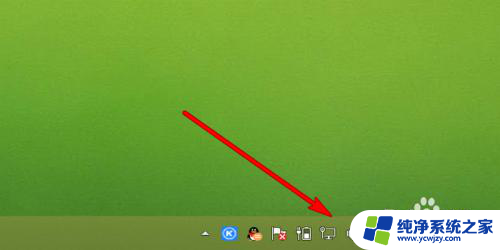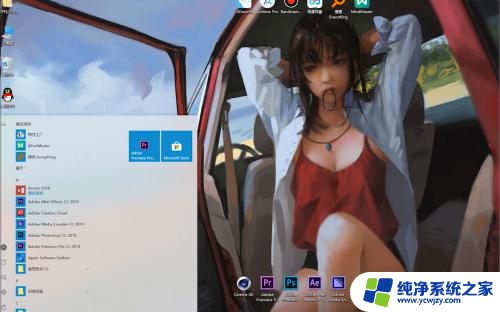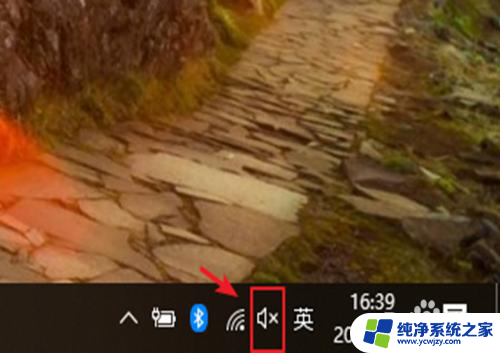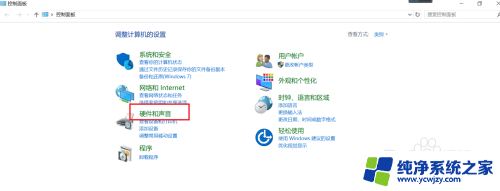联想台式电脑插上耳机没声音 联想笔记本电脑声音不出来怎么办
更新时间:2023-11-24 16:44:44作者:jiang
联想台式电脑插上耳机没声音,近年来随着科技的不断进步,电脑已经成为了我们生活中不可或缺的一部分,有时候我们也会遇到一些问题,比如联想台式电脑插上耳机却没有声音,或是联想笔记本电脑无法发出声音。面对这些困扰,我们应该如何解决呢?本文将为大家分享一些解决方法,帮助大家解决这些声音问题,让我们的电脑恢复正常运作。
步骤如下:
1.点击电脑桌面右下方的扬声器。
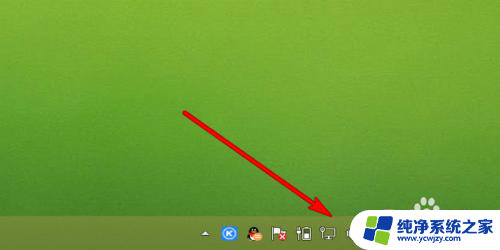
2.弹出的界面点击合成器。

3.弹出的界面把所有声音调高。
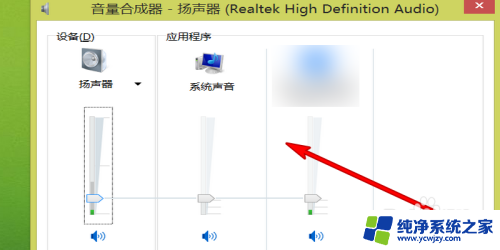
4.选中这台电脑,点击鼠标右键弹出的界面点击管理。
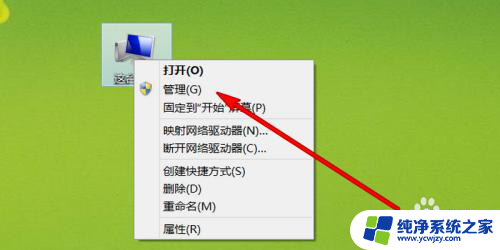
5.打开的界面点击设备管理器。
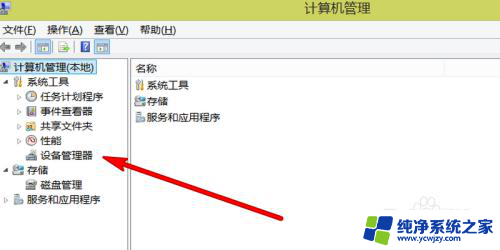
6.右边的界面选择打开声音、视频和游戏控制器。
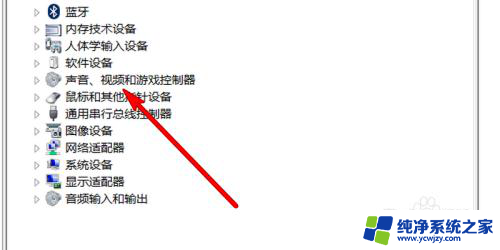
7.打开属性界面查看是否运行正常。
8.点击驱动程序,更新驱动程序。
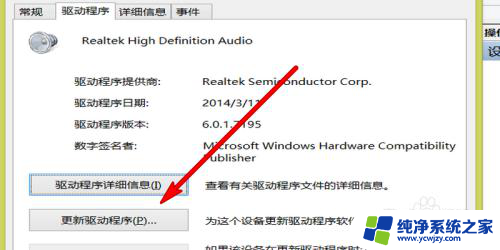
以上是有关联想台式电脑插上耳机无声音的全部内容,如果您不了解,您可以按照小编的方法进行操作,希望对大家有所帮助。